(VnMedia) - Nếu đang sử dụng một phiên bản của hệ điều hành Windows thì bạn nên biết tới những tính năng ẩn rất hữu ích. Một số được ẩn sâu trong menu Start, một số khác lại chỉ có thể truy cập thông qua lệnh…

|
Hầu hết những công cụ này có thể tìm ra dễ dàng nếu biết tên của chúng, chỉ cần mở menu Start hay màn hình Start, và gõ tên để tìm kiếm chương trình.
Windows Memory Diagnostic: Memory Diagnostic là công cụ có thể khởi động lại máy và kiểm tra bộ nhớ của bạn. Nếu bạn muốn kiểm tra xem bộ nhớ máy tính của bạn có lỗi hay không, bạn chỉ cần mở công cụ Windows Memory Diagnostic được tích hợp sẵn.
Resource Monitor: Resource Monitor là phần mềm cung cấp cái nhìn chi tiết về việc sử dụng tài nguyên máy tính. Bạn có thể xem hiệu suất CPU, đĩa cứng , mạng , và cả bộ nhớ đồ họa. Điều này có nghĩa là bạn có thể xem ứng dụng nào chạy tốn tài nguyên, tiến trình nào đang kết nối Internet… Resource Monitor cung cấp thông tin chi tiết hơn nhiều so với Task Manager.
Bạn có thể chạy Resource Monitor bằng cách mở Task manager, chọn tab Performance và chọn Resource Monitor. Bạn cũng có thể truy cập công cụ này bằng cách gõ tên Resource Monitor tại menu Start hay màn hình Start.
Performance Monitor: Performance Monitor cho phép bạn thu thập các báo cáo về hiệu năng và xem chúng. Nó được sử dụng để ghi chép lại thông tin về hiệu suất theo thời gian, qua đó sẽ xác định các thay đổi của hệ thống sẽ ảnh hưởng đến hiệu suất như thế nào.
Task Scheduler: Một công cụ cho phép bạn xem và tùy chỉnh lịch tác vụ trên máy tính, ngoài ra bạn cũng có thể tạo các task theo lịch trình riêng của mình.
Event Viewer: Cho phép bạn xem và lọc các sự kiện của hệ thống - tất cả mọi thứ từ cài đặt phần mềm cho tới ứng dụng bị treo và màn hình xanh chết chóc.
Shared Folders: một giao diện hiển thị các thư mục chia sẻ qua mạng trên máy tính của bạn.
Device Manager: Device Manager của Windows cho phép bạn xem các thiết bị kết nối với máy tính của bạn, có thể vô hiệu hóa hay cấu hình điều khiển chúng.
Disk Management: là 1 ứng dụng quản lý các partition được tính hợp sẵn vào hệ điều hành
Services : Cho phép bạn xem và kiểm soát các dịch vụ chạy nền trong Windows.
Disk Cleanup: Tính năng của nó là quét các tập tin có thể xóa được, tập tin tạm thời nhằm giải phóng bộ nhớ.
Registry Editor: Đây là một tính năng ẩn. Microsoft thậm chí còn không cung cấp lối tắt của nó ở Menu Start . Chúng ta phải thực hiện lệnh bằng cách gõ regedit vào menu Start và nhấn Enter mới vào được.
System Information: Tiện ích System Information cho phép bạn xem thông tin về máy tính hiện hành, mọi thứ từ số model của CD-ROM đến các thiết bị ngoại vi kèm theo . Nó không cung cấp đầy đủ như 1 số phần mềm bên thứ ba có chẳng hạn như Speccy nhưng cũng hiển thị nhiều thông tin đủ để bạn không cần cài đặt một phần mềm khác. Bạn có thể tìm thấy công cụ này trong Start Menu.
Phạm Lê (tổng hợp)




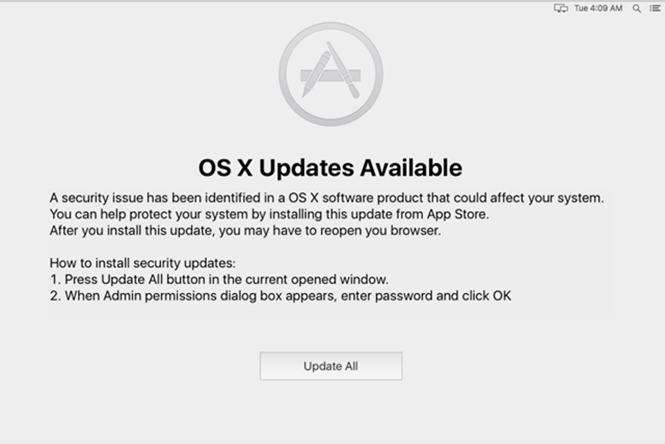





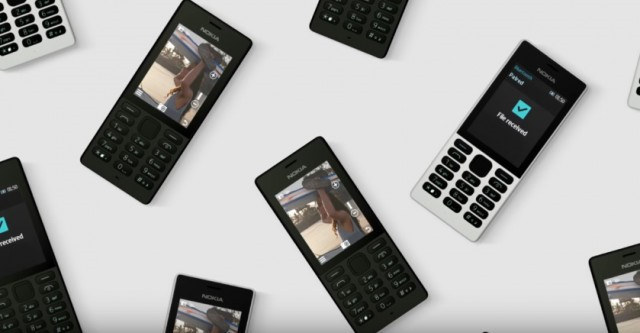






Ý kiến bạn đọc